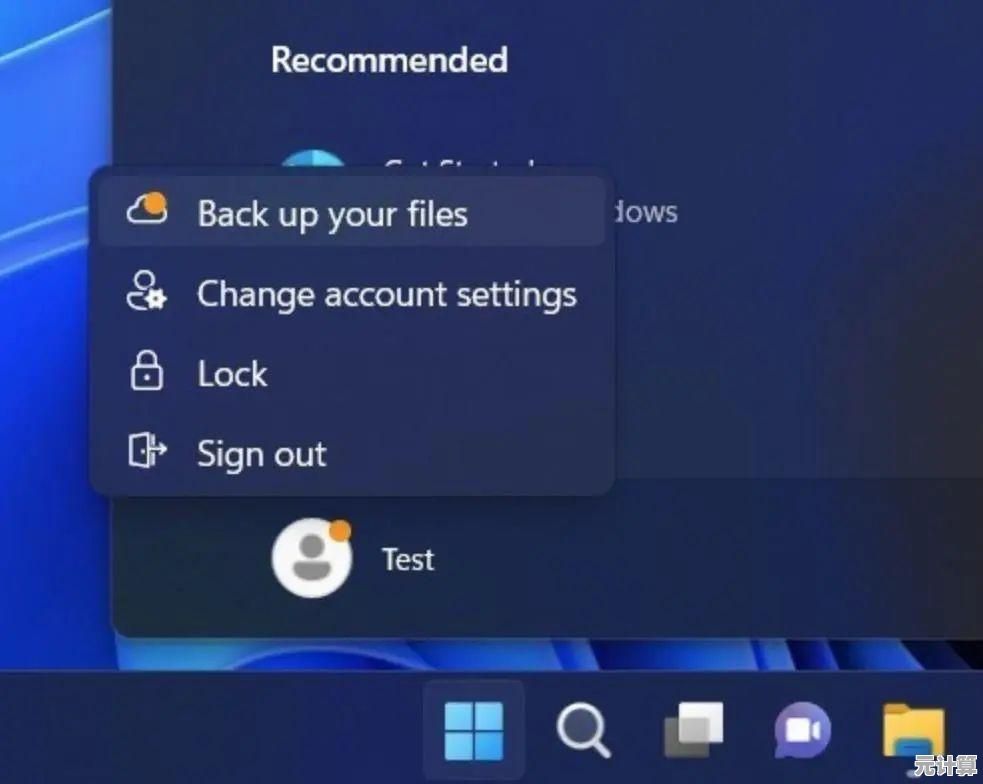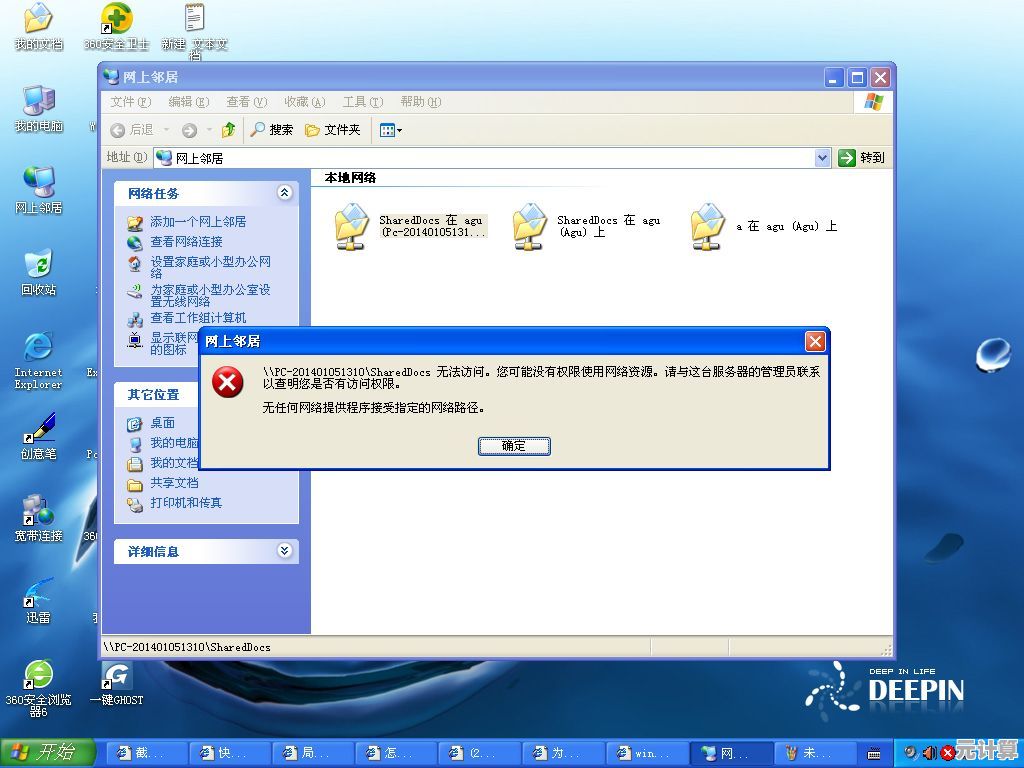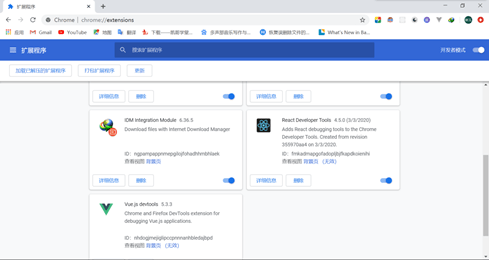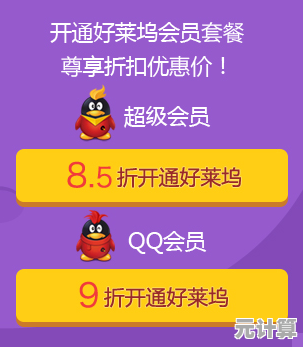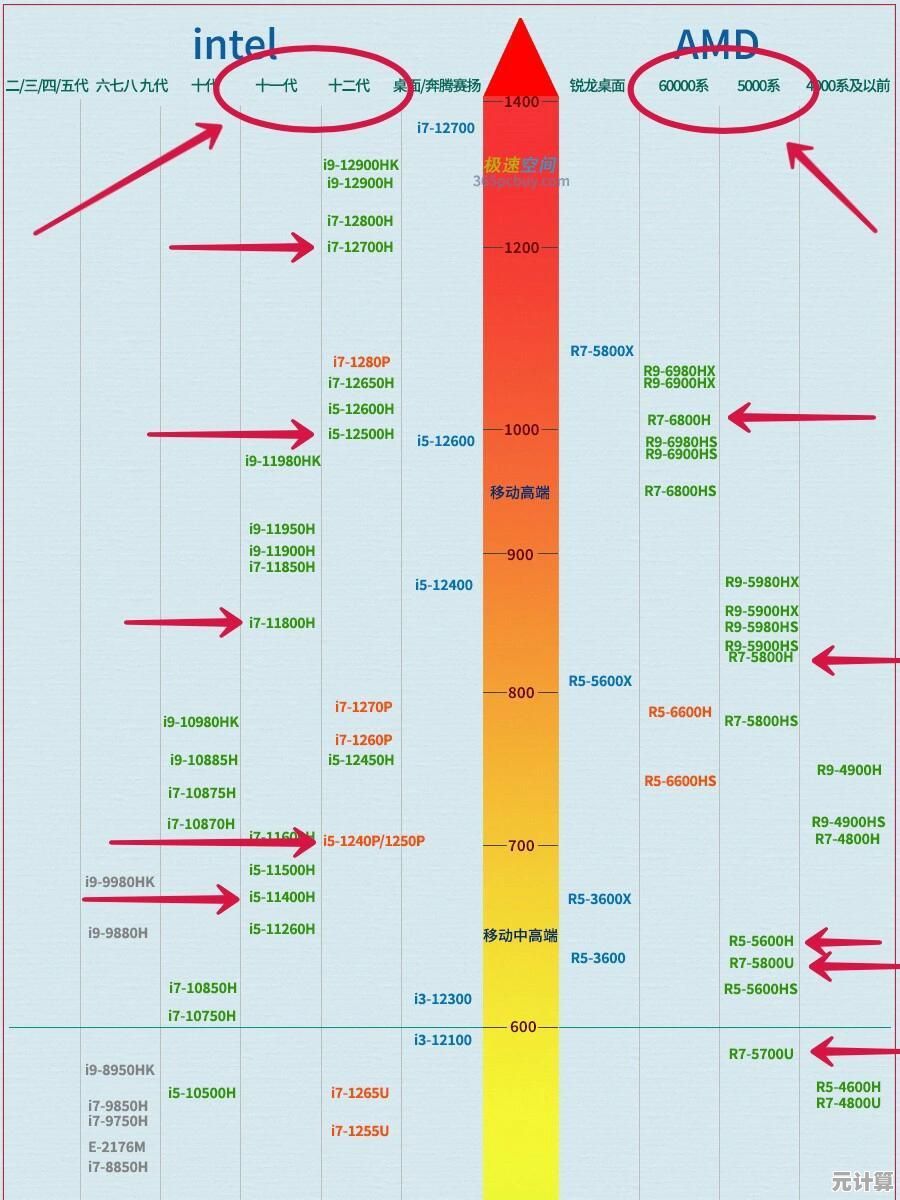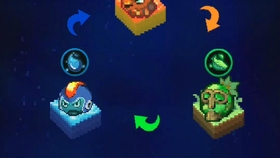想把手机画面投到电视?这份详细教程一步步教你实现!
- 问答
- 2025-09-18 10:00:44
- 1
想把手机画面投到电视?这份详细教程一步步教你实现!
在当今智能设备普及的时代,将手机屏幕内容投射到电视上观看已成为许多用户的需求,无论是分享照片、观看视频还是玩游戏,大屏体验都更加震撼,本文将详细介绍2025年最新的手机投屏方法,涵盖主流操作系统和设备类型。
无线投屏方法
使用Miracast协议(适用于大多数安卓设备)
-
确保设备支持:检查你的电视和手机是否都支持Miracast(大多数2015年后生产的智能电视和安卓手机都支持)
-
电视端设置:
- 打开电视,进入设置菜单
- 找到"网络"或"屏幕镜像"选项
- 开启"无线显示"或"屏幕共享"功能
- 电视会显示设备名称等待连接
-
手机端操作:
- 下拉通知栏,找到"投屏"或"无线显示"图标(不同品牌名称可能不同)
- 点击后手机会搜索可用设备
- 选择你的电视名称
- 根据提示完成配对(可能需要输入电视上显示的PIN码)
-
开始使用:连接成功后,手机屏幕内容将实时显示在电视上
使用苹果AirPlay(适用于iPhone和Mac)
-
前提条件:
- iPhone运行iOS 12或更高版本
- 电视支持AirPlay 2(如Apple TV或部分2020年后生产的智能电视)
-
连接步骤:
- 确保手机和电视连接同一Wi-Fi网络
- 在iPhone上打开控制中心(从屏幕右上角向下滑动)
- 点击"屏幕镜像"按钮
- 从列表中选择你的电视
- 输入电视上显示的验证码(首次连接时需要)
-
高级功能:
- 可以只投屏特定应用而非整个屏幕
- 支持同时向多个AirPlay 2设备投屏
使用Google Cast(适用于安卓和Chrome设备)
-
准备工作:
- 安装Google Home应用
- 确保手机和Chromecast或支持Google Cast的电视在同一网络
-
投屏步骤:
- 打开支持Google Cast的应用(如YouTube、Netflix)
- 点击应用内的"投射"图标
- 选择你的电视设备将开始在电视上播放
-
全屏镜像:
- 打开Google Home应用
- 选择你的设备
- 点击"投射我的屏幕"
- 授权后手机屏幕将显示在电视上
有线连接方法
HDMI连接(通用解决方案)
-
所需设备:
- 手机对应的视频输出转接头(如USB-C转HDMI、Lightning转HDMI)
- HDMI线缆
- 电视的HDMI输入端口
-
连接步骤:
- 将转接头连接到手机
- 通过HDMI线连接转接头和电视
- 将电视输入源切换到对应的HDMI端口
- 手机屏幕将自动镜像到电视
-
注意事项:
- 部分手机可能需要开启"USB调试"模式
- 4K分辨率可能需要特定规格的HDMI线缆(建议使用HDMI 2.1)
MHL连接(部分安卓设备)
-
检查兼容性:
确认手机支持MHL标准(主要见于2018年前的旗舰机型)

-
连接方法:
- 使用MHL转HDMI适配器
- 连接手机、适配器和电视
- 可能需要同时连接电源为手机充电
智能电视专用应用投屏
三星Smart View
- 适用设备:三星手机和三星智能电视
- 使用方法:
- 在手机上下载Smart View应用
- 确保电视和手机在同一网络
- 打开应用选择你的电视
- 可选择镜像屏幕或仅传输媒体文件
LG TV Plus
- 适用设备:LG手机和LG智能电视
- 特色功能:
- 可将手机作为电视遥控器使用
- 支持快速媒体共享
- 提供第二屏幕体验
索尼Xperia投影
- 适用设备:索尼Xperia手机和Bravia电视
- 优势:
- 低延迟游戏模式
- 4K HDR内容传输
- 多设备协同工作
常见问题解决方案
-
投屏延迟高:
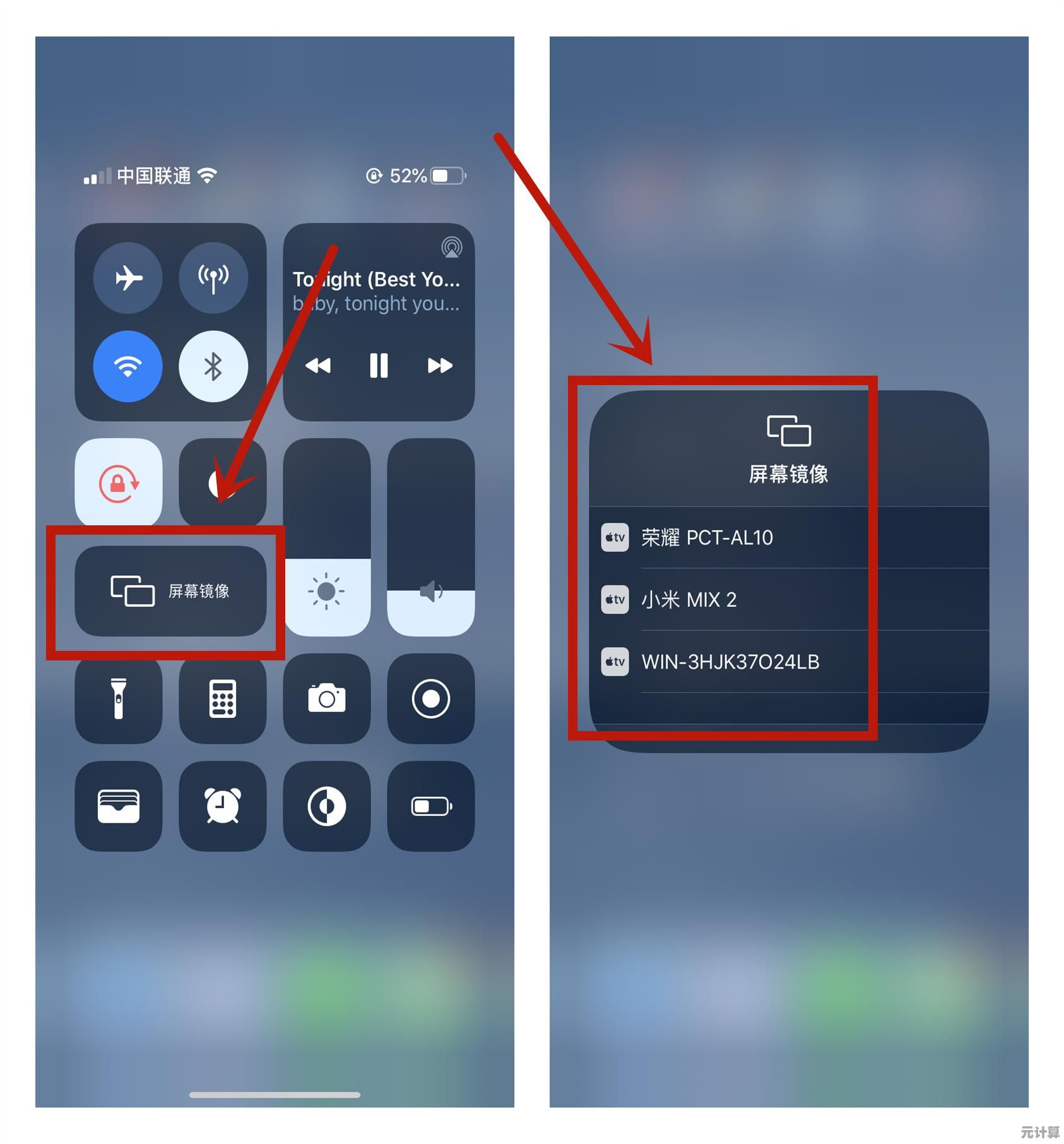
- 确保使用5GHz Wi-Fi网络
- 关闭其他占用带宽的设备
- 有线连接可显著降低延迟
-
画面质量差:
- 检查网络信号强度
- 调整手机和电视的分辨率设置
- 使用支持HDCP 2.2的线缆
-
音频不同步:
- 重启路由器和设备
- 更新设备固件
- 尝试不同的投屏协议
-
设备无法发现:
- 确认所有设备在同一网络
- 检查防火墙设置
- 重启设备的网络服务
2025年最新投屏技术展望
- Wi-Fi 6E增强投屏:利用6GHz频段提供更稳定的高带宽连接
- 无压缩视频传输:通过新的编解码技术实现零质量损失投屏
- 跨平台统一标准: Matter协议有望简化不同品牌设备间的投屏流程
- AR/VR投屏:将虚拟现实内容无缝投射到物理显示设备
无论选择哪种方法,投屏前都建议检查设备兼容性并更新到最新系统版本,随着技术进步,手机与电视的互联将变得更加简单高效,为用户带来更优质的多屏互动体验。
本文由疏鸥于2025-09-18发表在笙亿网络策划,如有疑问,请联系我们。
本文链接:http://max.xlisi.cn/wenda/28579.html